Photoshop教程:用滤镜制作奇幻发光效果,在PS中,滤镜是非常神奇的工具,简单几步就可做出很漂亮的效果,本例讲解如何用滤镜简单制作梦幻发光效果~~
【 tulaoshi.com - PS 】
在学习中遇到问题可以到 论坛PS求助研讨 发贴交流!
相关PS滤镜特效教程阅读:Photoshop滤镜特效教程专题
最终效果:
(本文来源于图老师网站,更多请访问http://www.tulaoshi.com/ps/)
一、新建400×400的文件,然后用选区选一个不规则选区,然后填充白色。


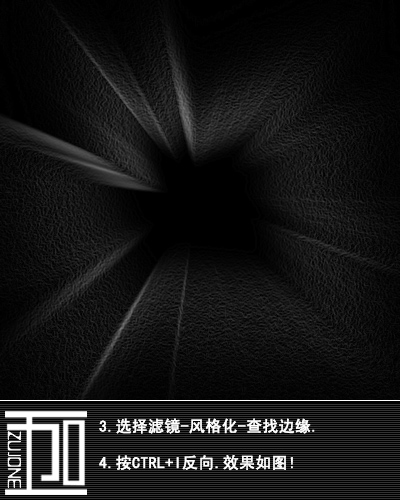
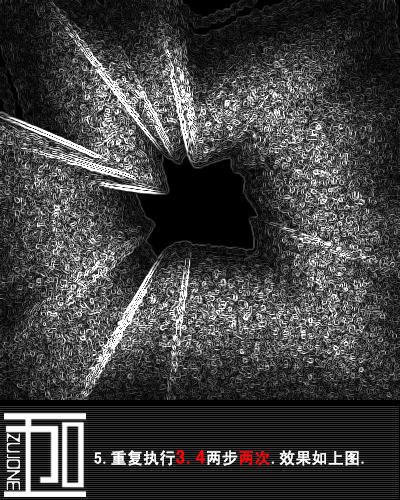

在学习中遇到问题可以到 论坛PS求助研讨 发贴交流!
来源:http://www.tulaoshi.com/n/20160129/1511561.html
看过《Photoshop教程:用滤镜制作奇幻发光效果》的人还看了以下文章 更多>>